4 maneiras de mudar seu papel de parede no Android
Publicados: 2021-05-15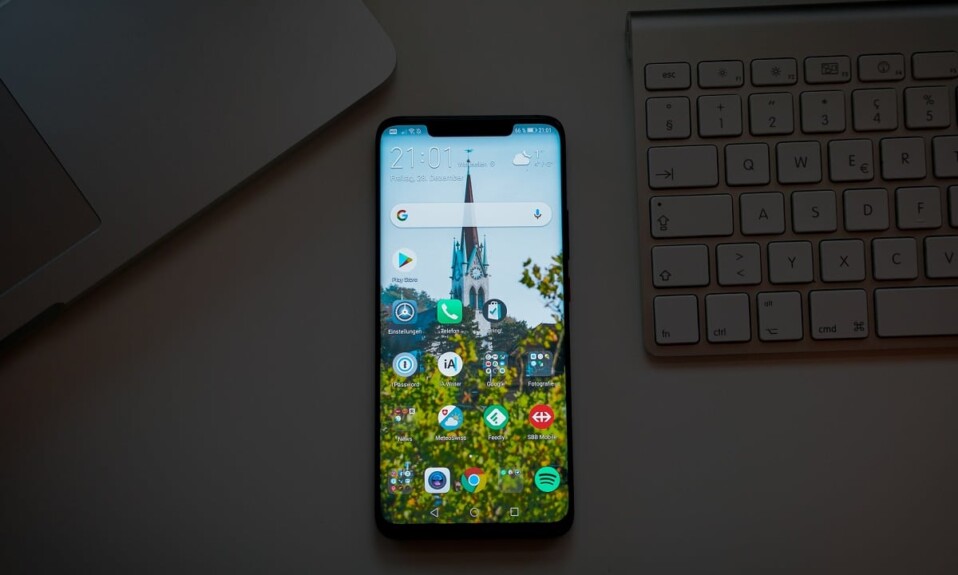
A identidade de cada dispositivo e seu proprietário é determinada pelo tipo de papel de parede que o dispositivo possui. Esses papéis de parede definem toda a aparência do seu smartphone e o tornam visualmente atraente. Se você é um usuário do Android e deseja mostrar sua personalidade, aqui está um guia para ajudá-lo a descobrir como alterar seu papel de parede no Android.

Conteúdo
- Não é possível alterar o papel de parede no telefone Android? Vamos ver como
- Método 1: selecione uma imagem da galeria como seu papel de parede
- Método 2: use o seletor de papel de parede embutido no Android
- Método 3: use aplicativos de papel de parede da Play Store
- Método 4: Use o aplicativo Automatic Wallpaper Changer
Não é possível alterar o papel de parede no telefone Android? Vamos ver como
Por que mudar seu papel de parede?
Os dispositivos Android se destacam da concorrência pela capacidade de serem personalizados e alterados. Uma das melhores maneiras de melhorar a aparência do seu dispositivo Android é alterando o papel de parede. Se você é um novo usuário do Android, seu dispositivo provavelmente tem o papel de parede padrão. Este papel de parede dificilmente corresponde ao seu gosto, e alterá-lo pode ser a opção ideal. Para novos usuários do Android, o processo pode ser um pouco estranho, então leia com antecedência para descobrir como você pode alterar o papel de parede do Android e alterar a aparência completa do seu smartphone.
Método 1: selecione uma imagem da galeria como seu papel de parede
Sua Galeria provavelmente tem suas fotos favoritas que seriam papéis de parede ideais no seu dispositivo. O Android permite que os usuários selecionem imagens da galeria e as definam como plano de fundo na tela. Veja como você pode definir uma imagem da sua galeria como papel de parede no Android:
1. Abra o aplicativo Galeria em seu dispositivo Android.
2. Em suas imagens, navegue e encontre a imagem que deseja definir como papel de parede.
3. No canto superior direito da imagem, toque nos três pontos para revelar mais opções. Essa opção pode estar localizada de forma diferente com base no seu aplicativo Galeria, mas o objetivo é encontrar o botão que abre todas as configurações relacionadas à imagem .

4. Nas opções exibidas, toque em “Usar como”. Mais uma vez, esta opção pode ser diferente para o seu dispositivo e pode ser 'Definir como'.
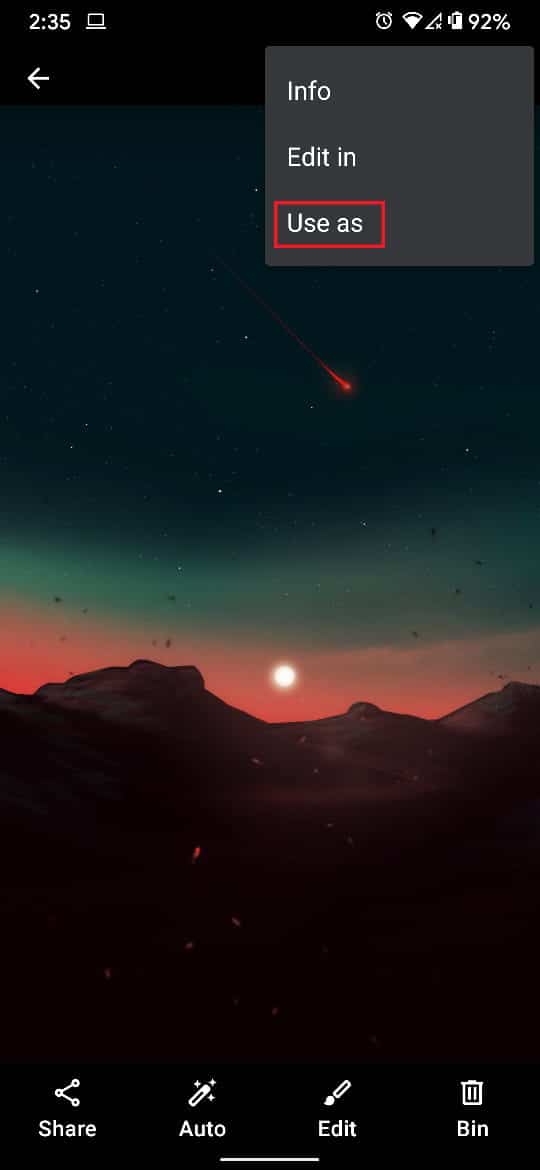
5. No painel 'Concluir ação usando' , toque na opção que exibe seu aplicativo de galeria e diz Papel de parede.
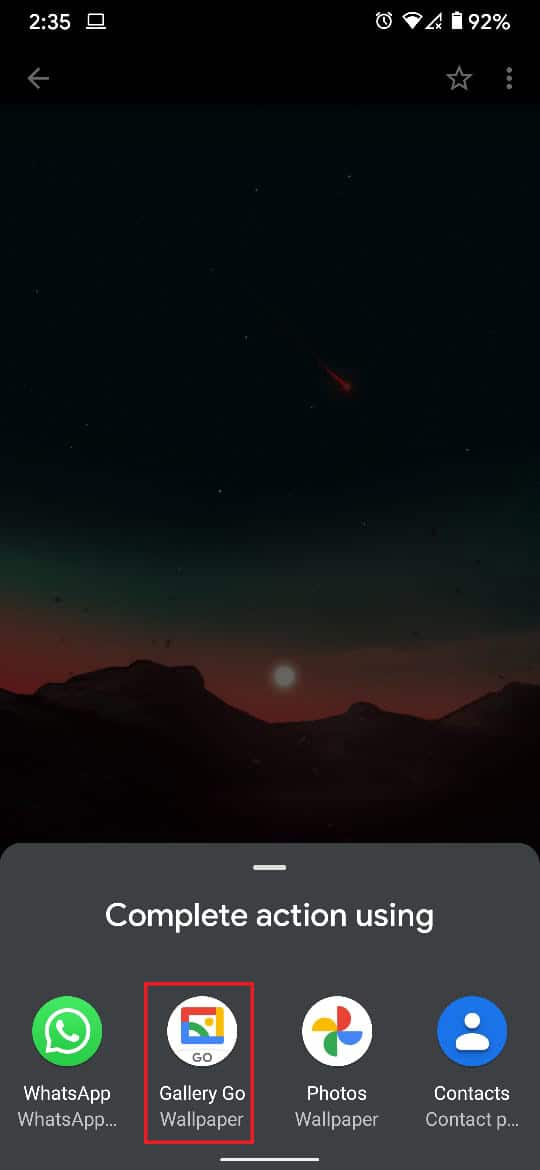
6. Você será redirecionado para a página de visualização, onde sua galeria lhe dará uma estimativa aproximada de como o papel de parede ficará.
7. Você pode tocar nos painéis 'Tela inicial' e 'Tela de bloqueio' para ver como o papel de parede ficará no seu dispositivo. Você também pode ajustar o tamanho do papel de parede tocando no ícone 'setas opostas' na parte inferior.
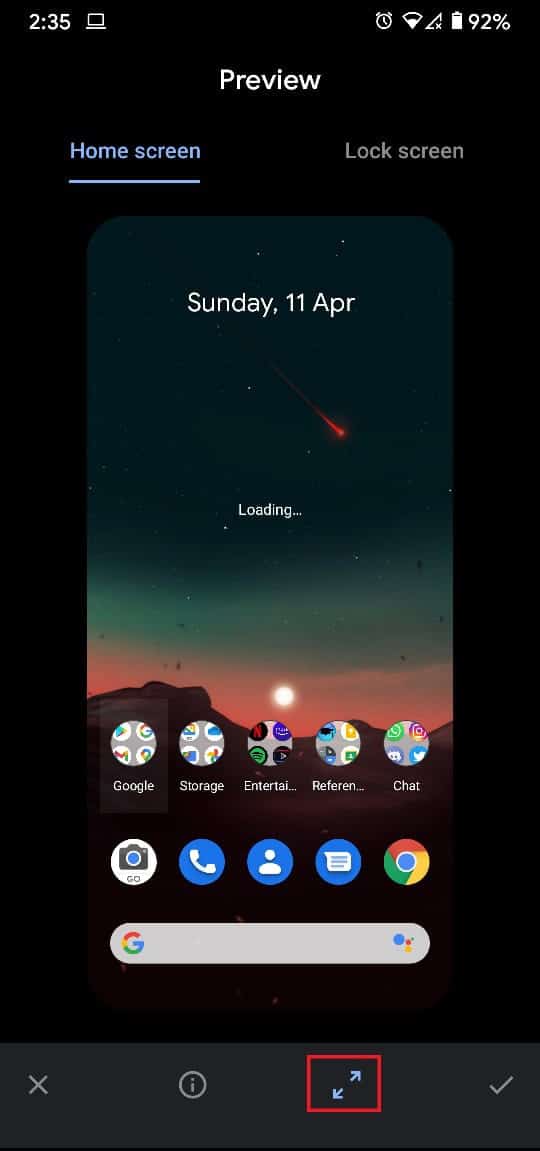
8. Quando estiver satisfeito com todas as configurações, toque no botão de seleção no canto inferior direito da tela para prosseguir.
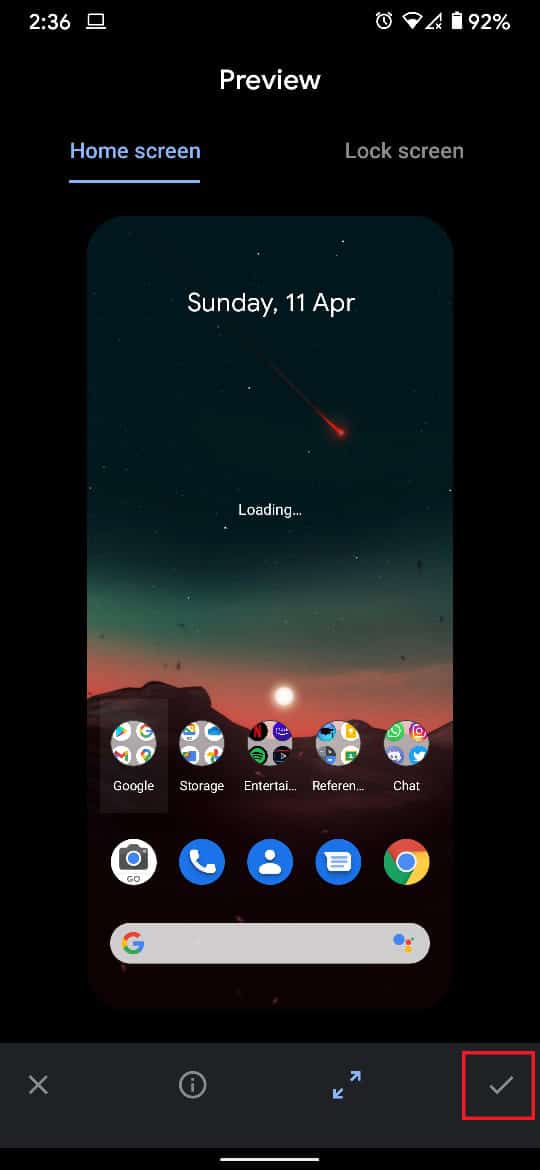
9. Uma janela aparecerá perguntando se você deseja definir o papel de parede como sua tela inicial , sua tela de bloqueio ou ambas.
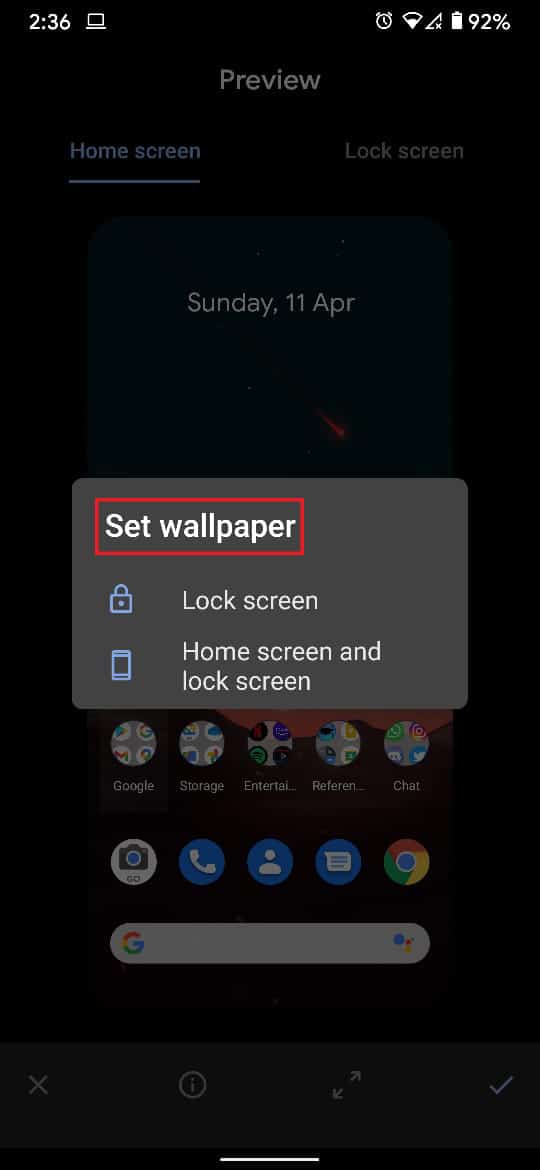
10. Toque em qualquer opção com base em sua necessidade e o papel de parede do seu dispositivo Android será alterado de acordo.
Leia também: Os 10 melhores aplicativos gratuitos de papel de parede para Android
Método 2: use o seletor de papel de parede embutido no Android
Todos os dispositivos Android têm alguns papéis de parede que foram salvos pelo fabricante antes de o telefone ser vendido. Embora a variedade desses papéis de parede seja limitada, eles geralmente têm algumas opções interessantes que podem combinar com sua personalidade. Veja como você pode usar os recursos integrados no seu dispositivo e definir o papel de parede na tela inicial do Android:
1. Na tela inicial do seu dispositivo Android, encontre um local vazio, livre de aplicativos e widgets.

2. Toque e segure esse espaço vazio até que as opções de personalização se abram.
3. Toque em 'Estilos e papéis de parede' para ver os papéis de parede disponíveis no seu dispositivo.
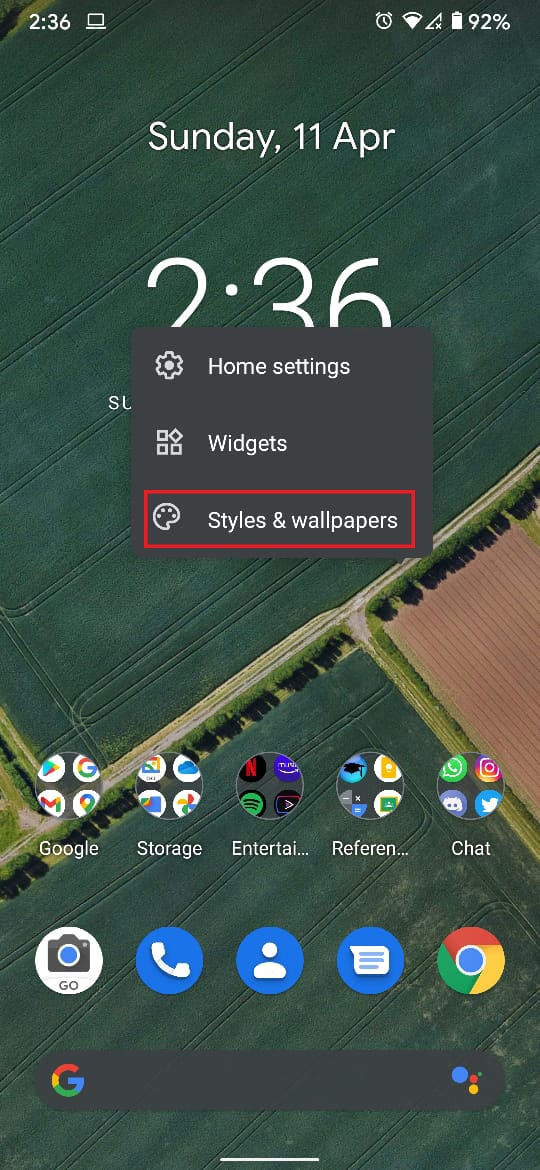
4. Com base no modelo do seu dispositivo e na versão do Android, o painel de papel de parede embutido terá fundos diferentes.
5. Você pode selecionar a categoria de papéis de parede que deseja exibir na tela inicial e tocar no papel de parede de sua escolha.
6. Toque no ícone semelhante a uma marca no canto inferior direito da tela.
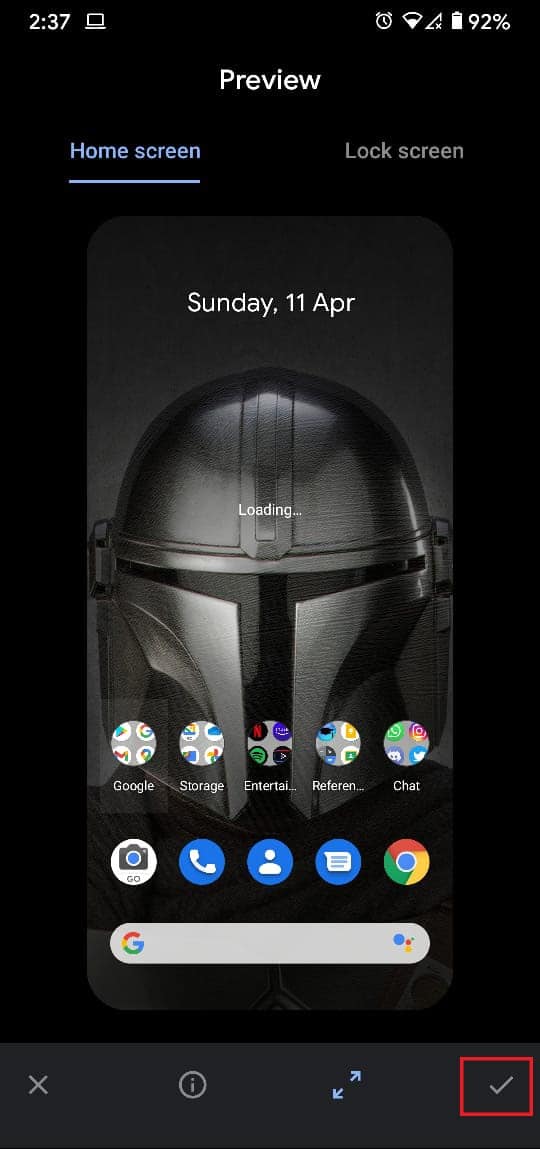
7. Você pode então selecionar se deseja ver o papel de parede na tela inicial ou na tela de bloqueio.
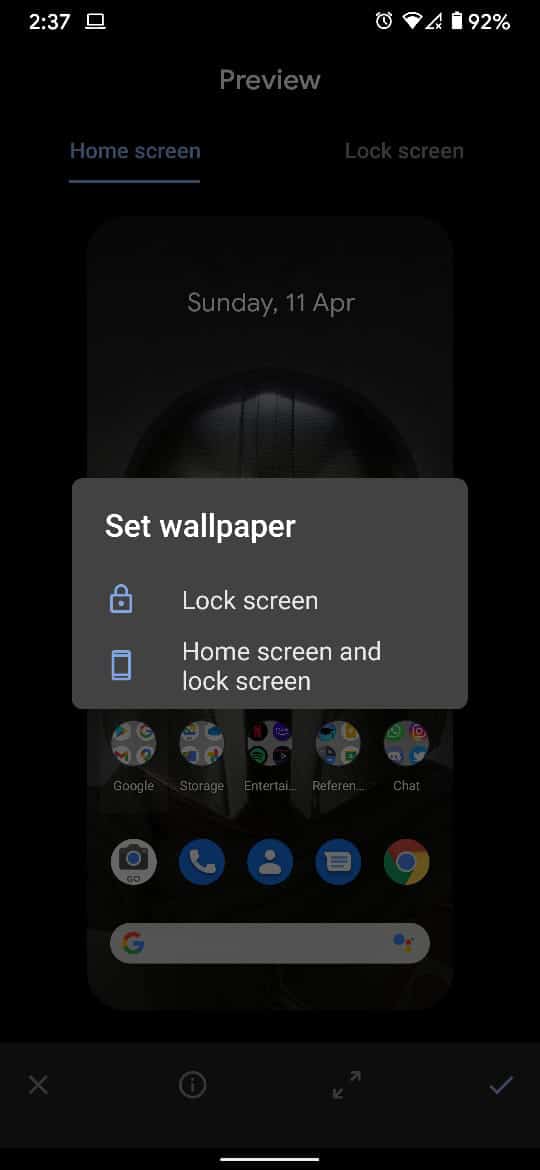
8. O papel de parede do seu dispositivo Android será definido com base em suas preferências.
Método 3: use aplicativos de papel de parede da Play Store
A loja do Google Play está repleta de aplicativos que atendem a papéis de parede no seu dispositivo Android. Esses aplicativos oferecem várias opções de papéis de parede, oferecendo uma ampla gama de personalizações. Embora existam centenas de aplicativos de papel de parede, para este artigo, usaremos o Walli.
1. Na Play Store, baixe o aplicativo Walli: 4K, HD Wallpapers e Backgrounds.
2. Abra o aplicativo e selecione qualquer papel de parede de sua escolha entre as inúmeras opções disponíveis.
3. Uma vez que um papel de parede é selecionado, você pode baixá-lo para sua galeria ou defini-lo diretamente como plano de fundo.
4. Toque em 'Definir papel de parede' para tornar a imagem seu papel de parede Android.
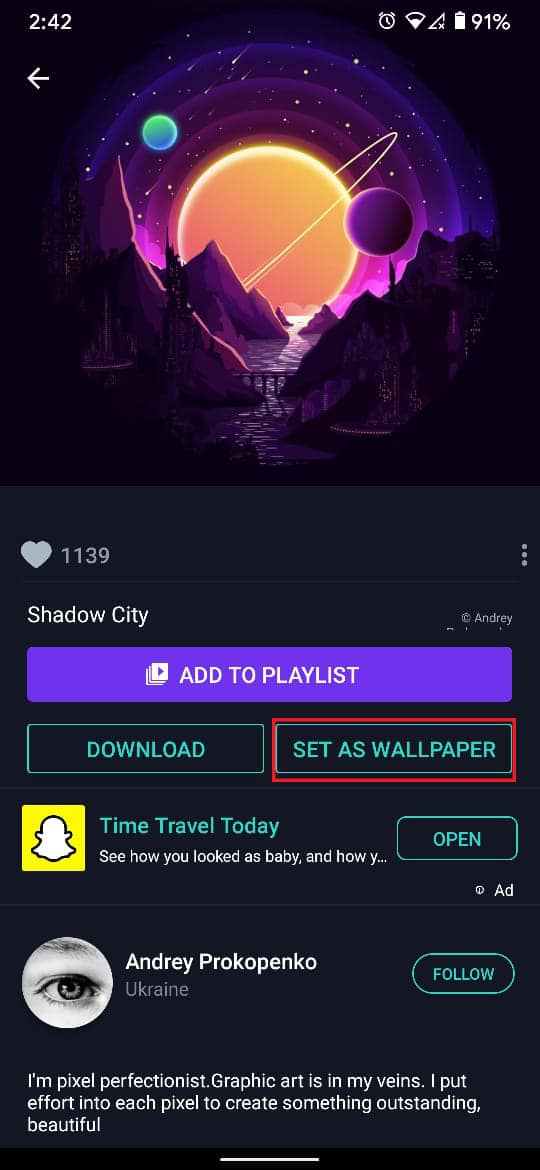
5. Conceda permissão ao aplicativo para acessar arquivos de mídia em seu dispositivo.
6. Depois que a imagem for baixada, selecione se deseja o papel de parede como tela inicial ou o plano de fundo da tela de bloqueio.
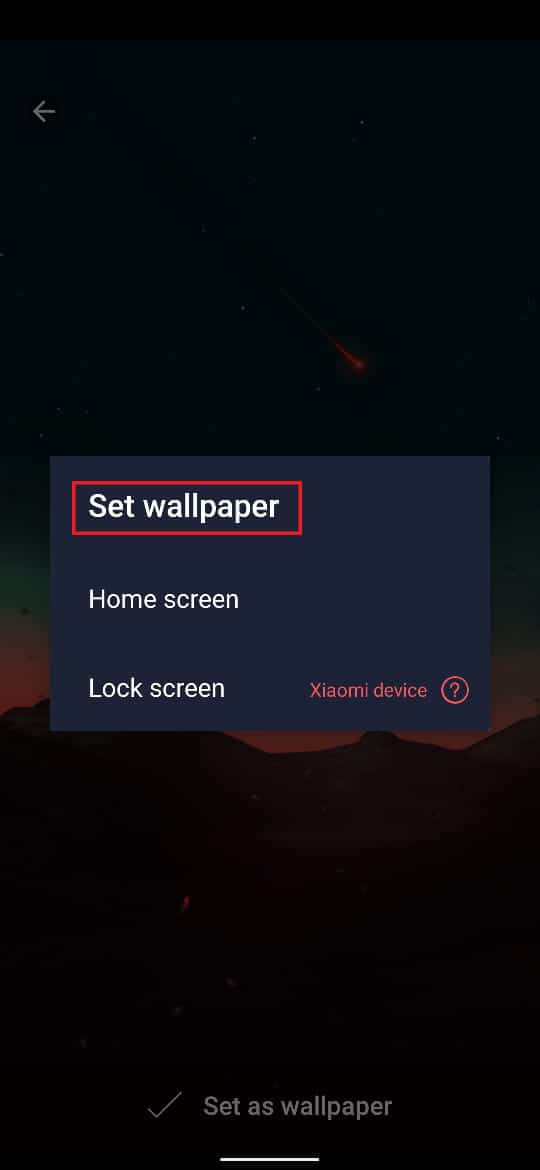
7. O papel de parede mudará de acordo.
Leia também: Corrigir alterações de papel de parede automaticamente após a reinicialização do computador
Método 4: Use o aplicativo Automatic Wallpaper Changer
Se um papel de parede não for suficiente para você e você quiser que sua experiência no Android mude regularmente, o aplicativo Wallpaper Changer é para você. Você pode criar um álbum de seus papéis de parede favoritos e o aplicativo os alterará de acordo com os prazos selecionados.
1. Baixe o aplicativo Wallpaper Changer da Google Play Store.
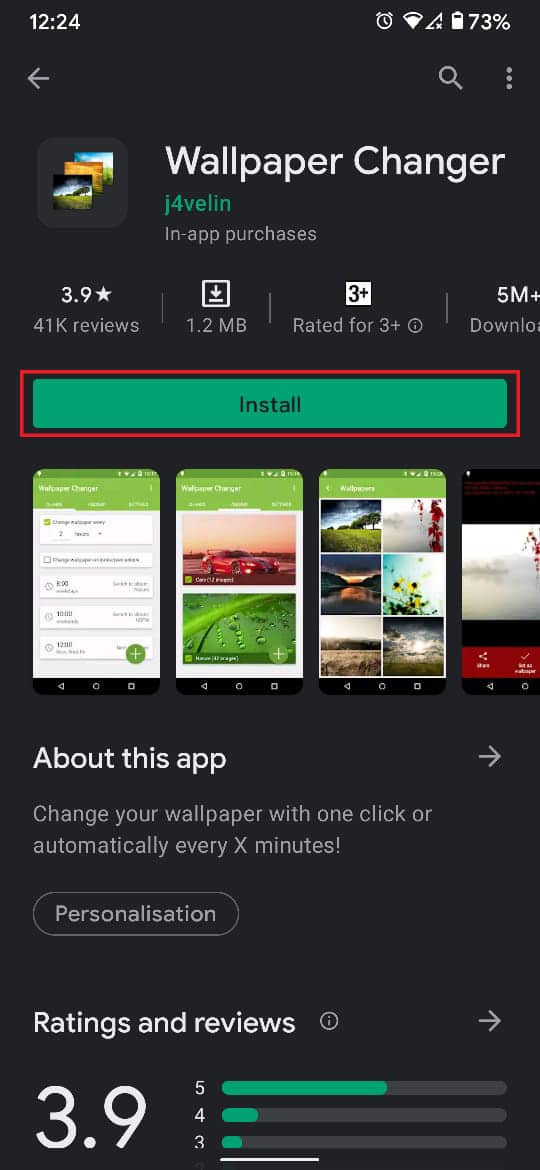
2. Vá para a coluna 'Álbuns' e crie um álbum com seus papéis de parede favoritos da sua galeria.
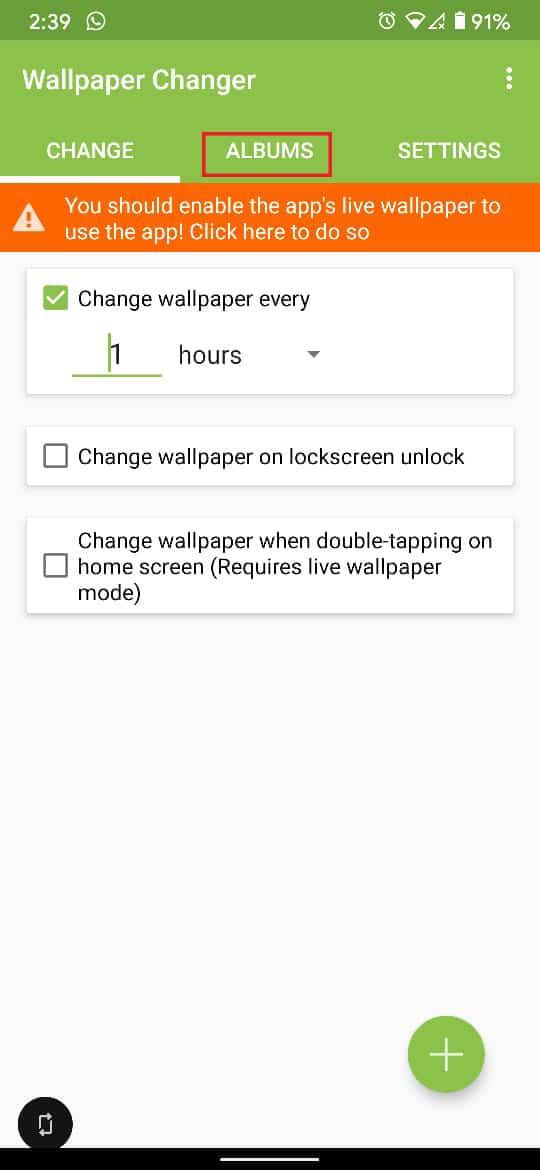
3. Toque no ícone verde mais no canto inferior direito da tela para adicionar imagens ou pastas da galeria.
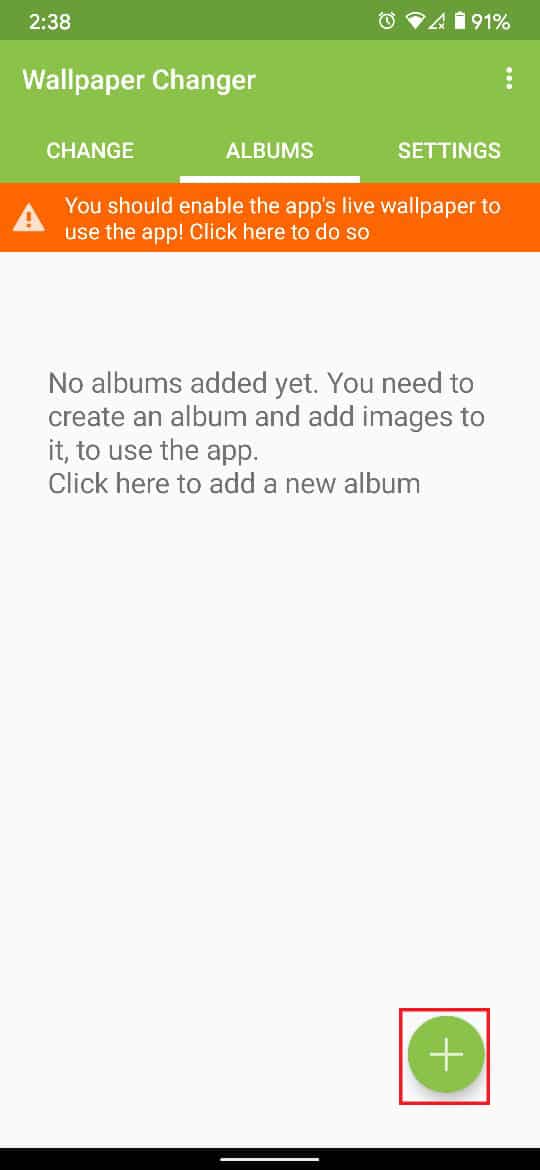
4. Navegue pelos arquivos do seu dispositivo e selecione a pasta que contém todos os seus papéis de parede favoritos.
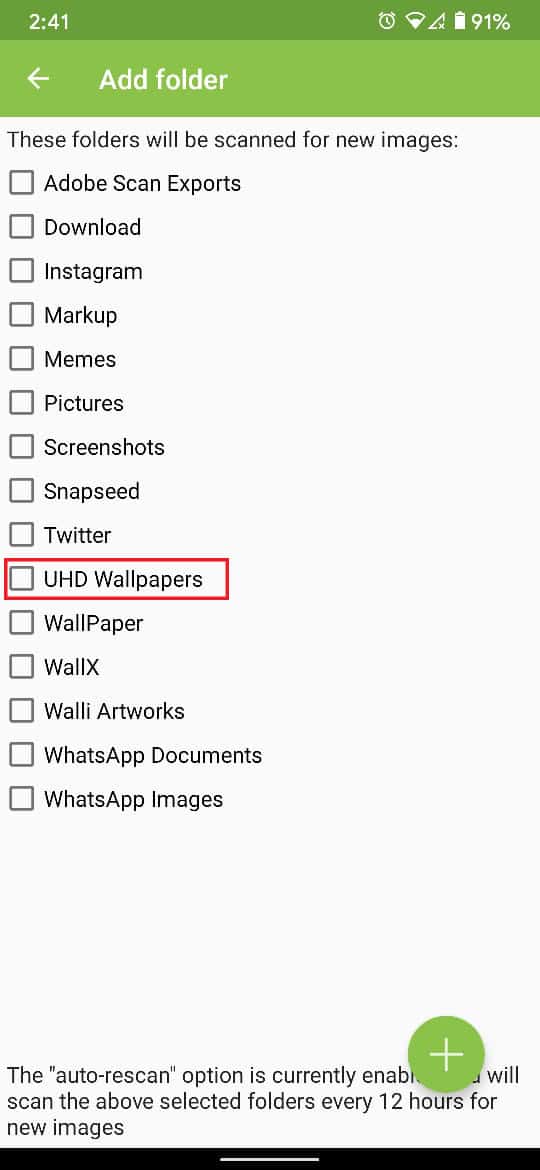
5. Agora, vá para a coluna de alteração do aplicativo e ajuste a frequência das alterações do papel de parede.
6. Você também pode ajustar as configurações restantes que são visíveis na tela.
7. Toque na caixa de seleção ao lado de 'Alterar papel de parede a cada' e pronto. O papel de parede do seu dispositivo Android mudará automaticamente para a frequência selecionada.
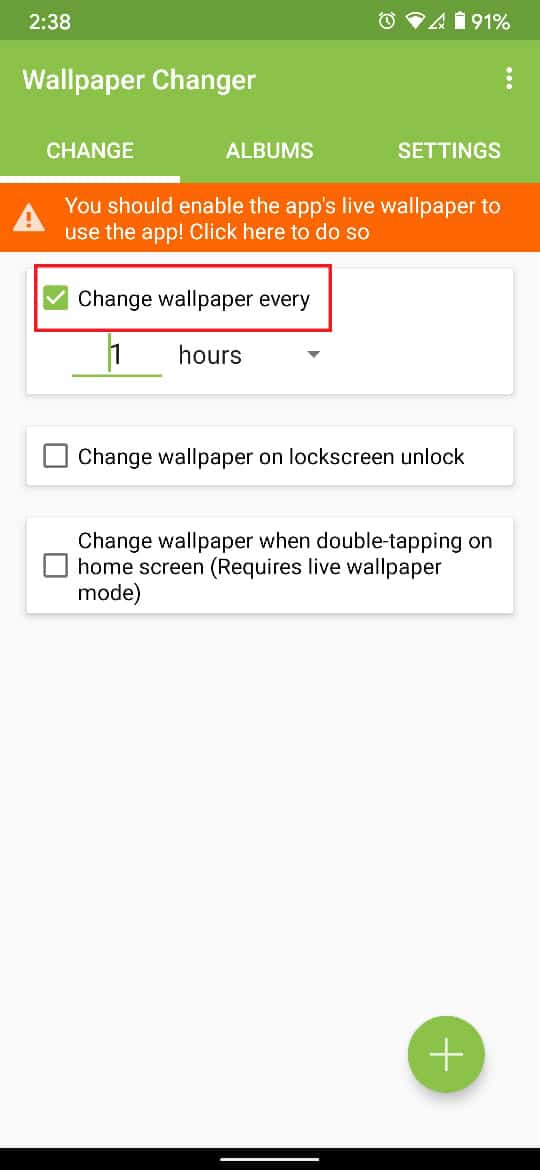
Recomendado:
- Como definir um vídeo como papel de parede no seu dispositivo Android
- 20 melhores widgets Android para sua tela inicial
- Como alterar o Google Home Wake Word
- Corrigir Mobile Hotspot não funciona no Android
Esperamos que este guia tenha sido útil e que você tenha conseguido alterar o papel de parede no seu telefone Android . Ainda assim, se você tiver alguma dúvida, sinta-se à vontade para perguntar na seção de comentários.
